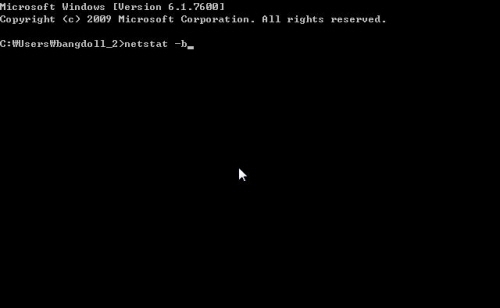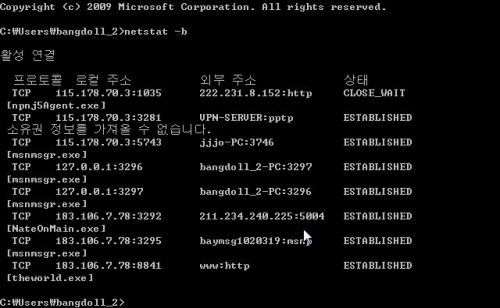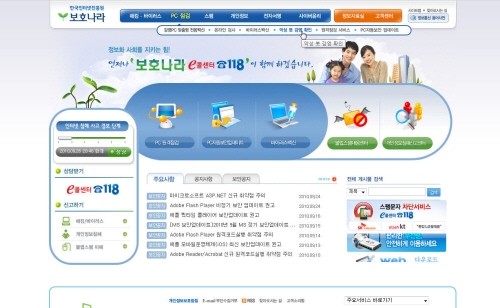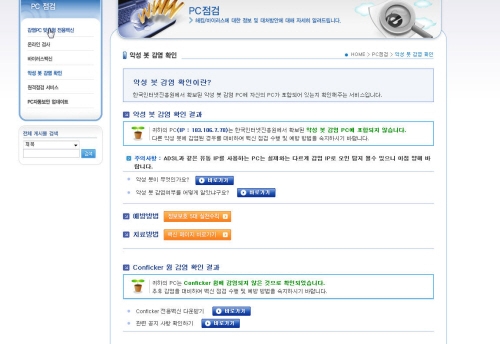악마의 유혹 뿌리치는 '인터넷 십계명'
[쇼핑저널 버즈] 새삼 말하기가 어색할 정도로 인터넷이 생활 깊숙이 파고들었다. 대부분의 정보를 인터넷을 통해 얻는다. 인터넷에서
쏟아지는 무한한 정보의 틈에는 악귀가 숨어있다. 이들은 공짜 정보, 공짜 서비스로 위장하기를 즐긴다. 또 난처한 입장에 빠진 이용자를 노려 구원의 손길을 가장하고 접근한 뒤 호시탐탐 주머니를 노린다. 이들의 얘기는 제법 달콤하다. 뿌리칠 수 없게끔 '내 손을 잡지 않으면 머지않아 나락을 떨어질 것'이라며 위협하기도 한다. 때문에 사기꾼인지 아니면 신인지도 모르고 많은 이용자가 위험 속으로 발을 뻗는다.
이런 위험을 피하는 것은 어렵지 않다. 근거도 없이 겁부터 주는 것은 의심부터 하기 바란다. 슬그머니 다가와서 문을 두드리며 프로그램을 깔아라, 액티브X를 설치해라 들이대는 것도 몹시 수상한 족속이나 하는 짓이다. 인터넷 건강은 PC를 아끼는 것에서 시작한다.
보안, 남 얘기일까?
몇 년 전만 해도 보안은 서버에서나 필요한 것으로 여겼다. PC와는 거리가 먼 이야기였다. 요즘은 분위기가 크게 달라졌다. 가정에서 쓰는 PC도 보안이 우선이다. 인터넷이 널리 쓰이고 PC로 하는 일이 많아진 까닭이다. 인터넷뱅킹 인증서나 비밀번호 같은 중요한 정보가 모두 PC에 들어있다. 반대로 생각했을 때 훔칠 게 많아졌다는 이야기다. 개인 PC에 중요한 정보가 많아지면서 PC를 해킹하려는 시도가 늘고 있다. 이용자를 속여 중요한 정보들을 훔쳐가는 피싱도 기승을 부린다.
여러 가지 보안 위협 속에서 내 PC를 안전하게 지키려면 첫째도 조심, 둘째도 조심, 셋째도 조심이다. 조심하지 않으면 어떤 보안 프로그램이나 서비스를 써도 무용지물이다. 하지만 가장 기본적인 것은 인터넷을 쓰는 습관이다. 인터넷을 쓰면서 하지 말아야 할 일이 무엇인지 알아보자.
| 내 PC가 좀비? TV에서 떠들고, 검색 포탈에 검색어 상위에도 오른 좀비 PC. 좀비 컴퓨터(zombie computer)는 악성코드에 감염되어 외부의 조종을 받는 컴퓨터를 뜻하는 말이다. 외부 서버의 제어를 받아 DDoS 공격 등에 주로 이용된다. 바이러스에 걸린 PC라고 생각하면 쉽다. 메일의 첨부파일이나 출처가 불분명한 액티브X, USB 메모리 등으로 감염된다. PC를 파괴하지 않기 때문에 자신의 PC가 좀비 PC인지 모르고 이용당하는 일이 많다. 100%는 아니지만 간단하게 좀비 PC인지 확인하는 방법을 알아보자. 하나. 명령어를 이용해 직접 확인하기 좀비 PC가 되면 자신도 모르는 사이에 외부로 신호를 보낸다. 네트워크로 나가는 신호는 포트를 쓰는데 의심스러운 포트가 열려 있는지 확인해 좀비 PC 여부를 가려낼 수 있다. 윈도우 비스타와 7에서 시작 → 검색창에 'cmd'라고 입력하고 Enter 키를 눌러 명령행 창을 연다. 'netstat -b' 명령어를 입력하고 Enter 키를 누른다.
그림처럼 현재 네트워크에서 쓰고 있는 포트가 표시된다. IP 주소 끝에 '8080/8000' 등이 있으면 좀비 PC인지 의심해봐야 한다. 원래 8000과 8080번 포트는 웹 서버일 때 열리는 포트다. 자신의 PC를 웹 서버로 쓰지 않는다면 거의 확실한 것이다.
둘. 보호나라 사이트 이용 명령어를 이용하는 방법은 간단하게 확인이 되지만 정확한 것은 아니다. 이때는 좀비 PC인지 알려주는 서비스를 하는 '보호나라' 사이트를 이용하자. www.boho.or.kr 사이트로 접속해 위쪽의 [PC 점검] → [악성 봇 감염 확인] 을 클릭한다.
검사 결과가 바로 표시된다. 좀비 PC에 대한 대처방법이나 예방법도 알려주므로 참고하자. 백신 등으로 전체 하드디스크를 검색해서 치료하거나 검색이 되지 않는다면 포맷하고 새로 설치하는 게 안전하다.
|
인터넷을 이용하면 아이디와 암호를 넣고 사이트에 접속하게 된다. 웹브라우저는 아이디와 암호를 저장하는 기능을 갖추고 있다. 개인 PC라면 이렇게 써도 큰 문제가 되지 않지만 여러 사람이 쓰는 공용 PC에서는 이 기능으로 인해 피해를 볼 수 있다. 메일 등 중요한 개인정보가 노출될 수 있어 주의가 필요하다.
아이디와 암호뿐만 아니라 웹브라우저에는 여러 가지 정보가 남는다. 주소창에는 이용자가 직접 입력한 주소가 보이고, 검색 엔진 등에 입력한 검색어 등도 남는다. 또 인터넷 임시 폴더에도 이용자가 연결한 사이트 정보와 쿠키 정보 등이 남을 수 있다. 따라서 되도록 공용 PC는 되도록 쓰지 않는 게 좋다. 부득이 써야 한다면 할 일을 끝낸 뒤에 이런 정보를 싹 지운다.
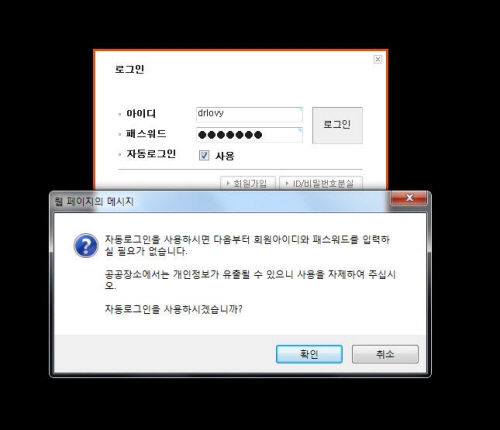 |
| 아이디와 암호를 기억해 두면 다른 사람이 접속할 수도 있다. |
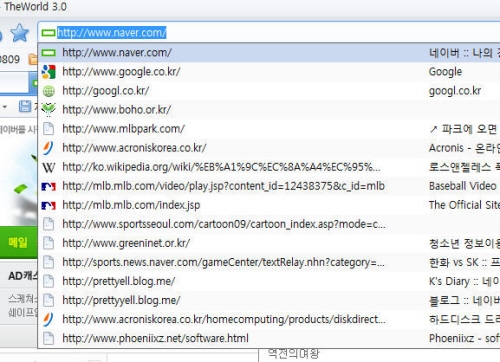 |
| 주소창에 입력한 주소가 남아서 다른 사람이 볼 수 있다. |
'이름과 주민번호 정도 갖고 무얼 하겠느냐'며 개인정보 보호에 무관심한 이들이 많다. 인터넷에 노출된 개인정보(이름, 주민등록번호 등)가 실제로 어떻게 악용될까.
유출된 개인정보는 위조 주민등록증을 만드는데 쓰일 수 있다. 범죄자나 신용 불량자들이 이름과 주민번호를 대량으로 사고팔기도 한다. 이렇게 만든 가짜신분증은 어디에서든 통한다.
은행에서 대포통장(다른 사람의 이름으로 만든 통장)을 만들 수 있고 대포폰(타인 이름으로 개통한 휴대전화) 개통도 가능하며 신용카드 발급도 어렵지 않다. 모두 본인 확인을 위해 신분증을 요구하지만 위조 신분증으로 어렵지 않게 상대를 속일 수 있다.
사채 등을 빌리거나 인터넷을 통해 사기를 치는 일도 많다. 자신의 정보를 남기지 않은 채 각종 웹사이트에 가입해 범죄를 저지르기도 하고 기존에 가입된 사이트를 알아낸 다음 암호를 알아낼 수도 있다. 하나의 암호로 여러 사이트를 이용하고 있다면 암호가 노출로 인한 피해가 커지므로 더욱 주의해야 한다.
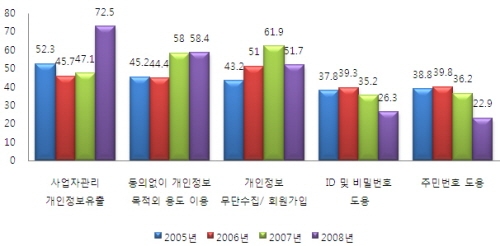 |
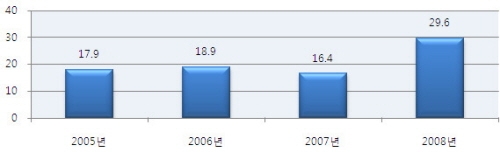 |
| 개인정보를 이용한 범죄가 늘어나고 있다. 그림은 개인정보유출에 대한 여러 가지 통계. |
요즘은 인터넷 카페, 트위터, 페이스북 등 현실보다 온라인에서 더 많은 사람을 만난다. 온라인에서 친구를 사귀고 게임을 즐기는 건 좋지만 계정 정보를 공유한다거나 하는 일은 위험하다. 계정이 온라인 게임 뿐 아니라 포털 등 다른 계정과 비슷하다면 위험이 더 커진다. 온라인의 상대는 실제로 두 얼굴인 경우가 많다. 온라인에서 친해졌다고 쉽게 믿는 실수를 하지 말자.
페이스북등 SNS 활용이 늘면서 지인뿐 아니라 불특정 다수에게 개인정보가 노출되는 경우가 느는 것도 문제다. 생일이나 휴대전화 번호부터 심지어 신용카드번호까지 알려주기도 하는데 매우 위험한 일이다.
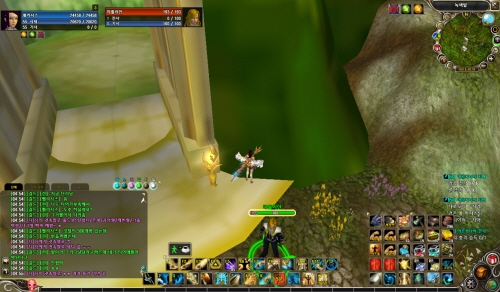 |
| 온라인 게임에서 친하다고 개인정보를 마구 알려주는 것은 위험하다. |
공공 PC에서 사이트에서 볼 일을 본 다음에는 반드시 '로그아웃'을 한다. 웹브라우저 창을 닫거나 다른 주소를 입력하더라도 로그인 정보는 계속 유지된다. 메신저 프로그램에서 아이디와 암호를 저장하는 '자동 로그인' 기능은 반드시 해제하고 로그인하는 게 좋다. 자리를 비울 때 모든 프로그램에서 로그아웃하고 중요한 정보가 표시된 창을 꼭 닫는다.
공용 PC나 여러 사람이 쓰는 PC를 되도록 쓰지 않는 게 좋지만 부득이 하게 쓸 일이 생긴다면 모든 작업이 끝난 뒤 웹브라우저의 개인정보가 남기지 않도록 지운다.
인터넷 익스플로러를 열고 메뉴의 [도구] → [인터넷 옵션] 을 열고 [검색 기록] 항목의 [삭제] 를 누른다.
 |
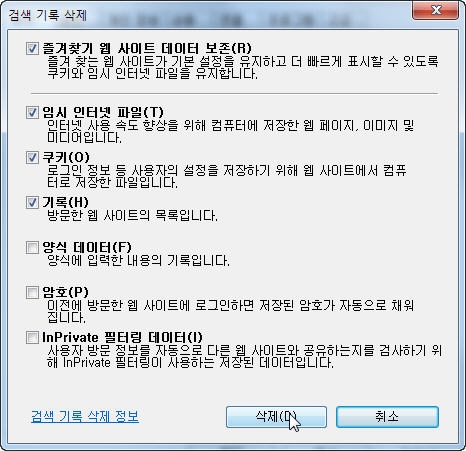 |
인터넷 익스플로러 8부 터는 웹 서핑 중에 저장되던 정보를 아예 저장하지 않는 InPrivate 브라우징 기능이 포함되었다. 쿠키, 임시 인터넷 파일, 검색 기록이나 그밖에 모든 데이터를 남기지 않는다. 또 도구 모음이나 확장 프로그램 자체도 작동하지 않게 되어 있다. 이용 방법은 간단하다.
메뉴의 [도구 ] → [InPrivate 브라우징] 을 누르거나 를 누른다.
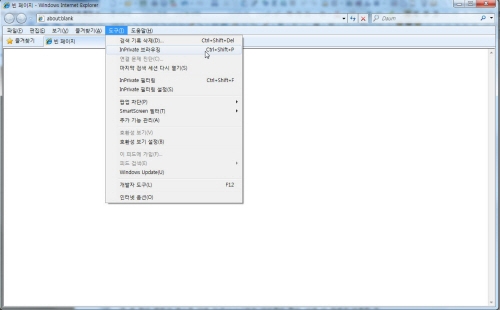 |
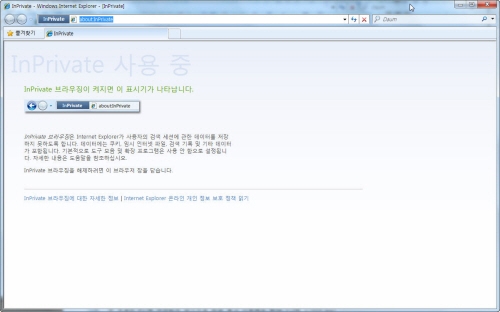 |
보안 문제에 걸림돌이 되는 인터넷 익스플로러 6을 이용하는 이들이 아직 많다. 인터넷 익스플로러 6는 여러 가지 문제점을 안고 있다. 오래된 웹브라우저라서 새로운 웹 기술을 반영하지 못한다. 최신 기술을 적용해 웹 사이트를 만들어도 인터넷 익스플로러 6에서는 오류가 생기는 경우가 많다. 또 웹 표준을 지키지 않아 호환성을 위해 두 번 작업을 해야 하는 등 시간과 인력 낭비의 원인이 되기도 한다.
가장 큰 문제는 취약한 보안이다. 액티브 X를 통한 악성 코드 등이 쉽게 설치된다. 2009년에 일어난 중국 인권운동가들의 구글 지메일 해킹도 인터넷 익스플로러 6의 보안 취약점을 이용한 것이다. 이 때문에 전 세계적으로 'IE6 No More' 캠페인이 이뤄지고 있다.
구글과 유투브도 아예 IE6 지원을 포기했다. 'IE6 No More' 캠페인은 프로그램을 만든 MS가 지원하는 캠페인이다. 제작사가 퇴출에 앞장설 정도로 문제가 심각하다는 이야기다. 구글 크롬, 오페라, 파이어폭스 등 다른 웹브라우저가 얼마든지 많다. 인터넷 뱅킹 때문에 액티브X를 써야만 한다면 인터넷 익스플로러 최신 버전으로 업데이트해서 쓰자.
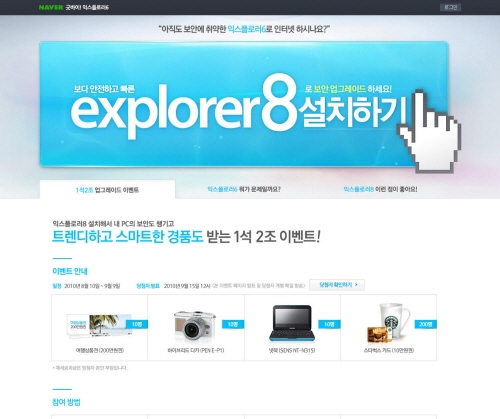 |
| 네이버와 MS가 퇴출 운동까지 벌이는 인터넷 익스플로러 6. |
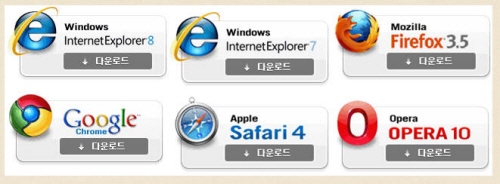 |
| 인터넷 익스플로러보다 빠르고, 보안 기능도 뛰어난 웹브라우저를 쓰자. |
모든 정보를 검색할 수 있다는 구글은 정말 뛰어난 검색 능력을 지녔다. 조금만 노력하면 원하는 정보를 쉽게 얻을 수 있다. 이 강력한 검색 기능 때문에 오히려 문제가 되기도 한다. 개인정보까지 쉽게 검색할 수 있어서다. 아이디나 메일 주소를 검색하면 해당 아이디에 관련된 정보가 뜨고 자신도 모르는 새 어딘가 올려 둔 개인정보까지 검색되기도 한다. 구글에서 자주 쓰는 아이디나 메일 주소를 검색해 보고 자신의 개인 정보가 노출되어 있다면 삭제를 할 수 있다.
개인 정보를 삭제하려면 '구글 자동삭제 시스템'을 이용해야 한다. 구글 아이디가 있어야 한다. 구글 웹 사이트에 로그인 한 다음 www.google.com/webmasters/tools/removals?hl=ko 에 접속한다.
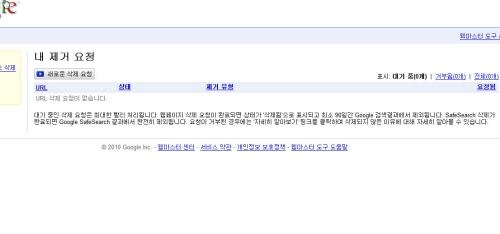 |
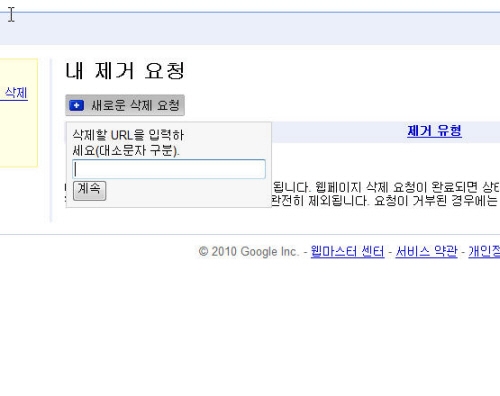 |
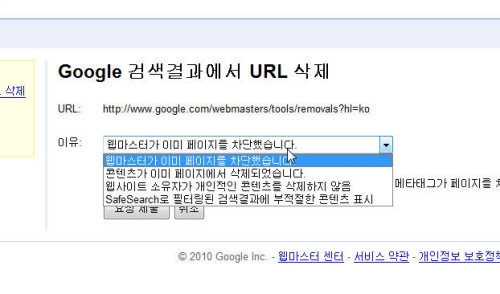 |
윈도우 업데이트나 응용 프로그램의 업데이트 알림이 떠도 무시하는 이들이 많다. 심지어 윈도우 최적화라며 업데이트를 꺼버리는 이들도 있다. 이는 막을 수 있는 구멍을 그대로 열어두고 도둑이 침입하길 기다리는 것이나 다름없다.
귀찮다고 안 하면 대문이 열린다
집을 비울 때는 가스는 잘 잠겨 있는지, 창문은 잘 닫혀 있는지 점검하고 마지막엔 대문을 닫고 나간다. PC 보안도 마찬가지다. 외부에서 침입할 수 있는 취약점을 미리 예방하는 것이 기본이다. PC를 위협하는 보안 취약점을 예방하는 가장 기본적인 방법이 프로그램 업데이트와 보안 패치다.
운영체제인 윈도우와 최신 응용 프로그램은 대부분 업데이트 기능을 포함한다. 업데이트는 성능 향상뿐 아니라 보안 취약점이 발견되면 이를 수정보완하기도 하기도 한다. 업데이트를 제때 잘하면 보안 위험이 상당히 줄어든다.
예전에는 윈도우를 공략하는 해킹이 많았지만 요즘은 응용 프로그램의 허점을 파고드는 경우가 많다. 그만큼 응용 프로그램 업데이트가 중요하다. 예를 들어 인터넷을 할 때 필수인 플래시 플레이어도 보안 취약점이 있다.
팁 : 윈도우 업데이트는 자동으로
패치는 소프트웨어에 생긴 허점을 메우는 프로그램이다. 윈도우 운영체제에서 발견된 취약점을 막는 패치는 정기적으로 공개된다. 거의 한 달에 한 번 정도라서 이를 귀찮아하는 이들이 많다. 보안과 관련된 것은 '핫픽스'라고도 한다.
유명한 바이러스인 블래스터, 새서, 슬래머 웜처럼 운영체제의 허점을 찾아내서 공격한다. 바이러스나 악성 코드로 피해가 생기면 그에 맞춰 패치가 나오기도 하고, 미리 취약점을 찾아 패치하기도 있다.
윈도우 업데이트는 자동으로 하게 설정한다. 가끔 인터넷에 떠도는 최적화 팁에서 윈도우 업데이트를 하지 않게 설정하도록 권하기도 하는데 조금 편하자고 업데이트하지 않는 것은 바보짓이다.
윈도우 업데이트는 시작 → windows update를 눌러 실행하거나 시스템 정보 창의 windows update를 누른다.
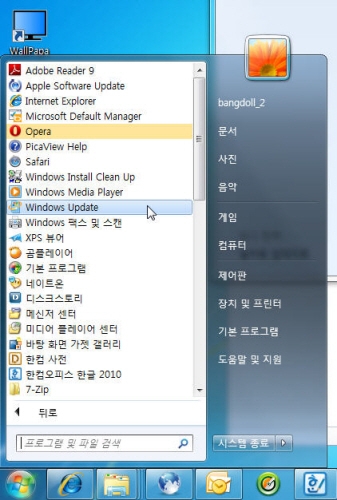 |
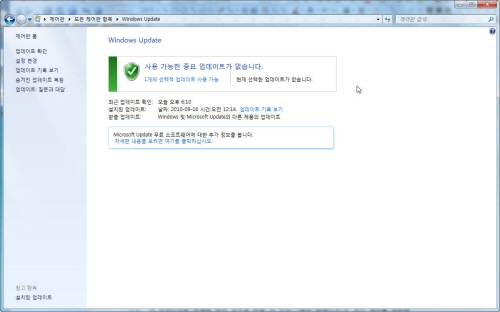 |
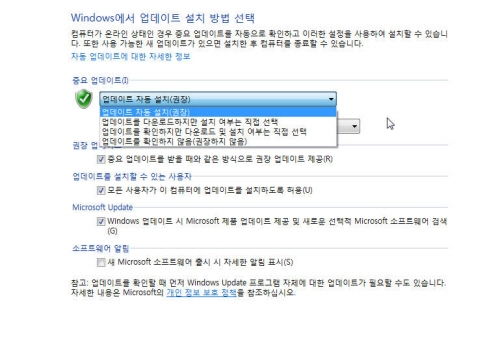 |
| 옵션 |
설명 |
| 업데이트 자동 설치 |
업데이트 항목을 정해진 시간에 확인하고 업데이트할 내용이 있으면 내려 받아 설치까지 자동으로 진행한다. |
| 업데이트를 다운로드하지만 설치 여부는 직접 선택 |
업데이트 파일을 자동으로 내려 받지만 설치하기 전에 이용자가 설치할지 선택한다. |
| 업데이트를 확인하지만 다운로드 및 설치 여부는 직접 선택 |
업데이트 항목이 있는지만 확인해 업데이트할 내용이 있다면 이용자가 선택해서 내려 받고 설치한다. |
| 업데이트를 확인하지 않음 |
업데이트 항목이 있는지 확인하지 않는다. 이용자가 윈도우 업데이트가 있는지 확인해야 한다. |
흔히 PC에 악영향을 끼치는 프로그램이라고 하면 대부분 바이러스를 가장 먼저 떠올린다. 수학자 폰 노이만은 1949년 발표한 논문에서 '미래에는 자기 자신을 복제하고 스스로 증식하는 프로그램이 나타날 것'이라고 예언했는데 실제로 이런 프로그램이 나타나자 이를 바이러스라고 부르게 되었다. 1985년 파키스탄의 프로그래머가 자신이 만든 프로그램을 불법 복제하는 것에 화가나 브레인 바이러스를 개발하고 유포한 것이 최초다.
악성 프로그램과 바이러스는 같은 뜻으로 쓰였지만 요즘은 네트워크와 인터넷의 발달로 전통적인 바이러스와 다른 형태의 악성 프로그램이 더 많다. 그 뒤 바이러스의 본래 의미와 달라진 악성 프로그램을 구분해 이야기하고 있다. 요즘에는 PC와 인터넷 이용을 방해하는 모든 종류의 악성 프로그램을 통틀어 멀웨어(malicious software)라고 부른다. 바이러스, 웜, 웜바이러스, 스파이웨어 등이 모두 멀웨어다.
백신 제품 또한 자동 업데이트를 통해 항상 최신 버전의 엔진이 유지될 수 있도록 설정해야 한다. 악성코드는 여러 가지 변종이 생기므로 예방하고 치료하기 위해서 항상 최신 버전의 엔진을 써서 감시해야 한다. 운영체제(윈도우 등)을 비롯해 각종 소프트웨어들은 항상 최신 버전을 유지하는 것이 가장 좋다. 업데이트 창이 떴을 때는 잘 살펴보고 업데이트를 진행해야 한다. 악성 프로그램 중에는 바이러스 백신이나 윈도우 업데이트 창을 위장해 스파이웨어나 애드웨어를 설치하는 것이 있다.
| 보안이 걸리지 않은 무선랜은 피하자 집보 다는 외부에서 조심해야 할 부분이다. 보안이 걸리지 않은 무선 AP에 접속할 때의 주의점이다. 별 고민 없이 무선 인터넷을 이용할 수 있다는 것에 감격해서 넙죽 연결하면 무선AP를 통해 전달되는 데이터 전부가 무선 AP쪽에 노출될 수 있다. 로그인 등을 하지 않고 잠깐 쓴다면 모를까 중요한 데이터를 다뤄야 한다면 주의가 필요하다. 보안 설정되지 않은 무선 AP에는 가급적 접속하지 않는 게 좋다. |
인터넷 속에는 유용한 정보뿐만 아니라 쓰레기도 수없이 많다. 유용한 정보를 찾아다니는 사람도 있겠지만 재미를 위해 정보를 찾거나 소프트웨어, 영화, 동영상 등을 받기 위해 인터넷을 헤매는 사람도 많다. 찾아다니는 건 좋지만 이런 행위는 PC를 위험에 빠뜨린다.
자극적인 검색어 속에는 위험이 많다
인터네 서핑을 할 때 유용한 정보를 찾아다는 사람도 많지만 실제로는 연예인 가십이나 유행어 등에 따라 사람들이 몰리게 된다. 주로 검색어를 이용해서 정보를 찾아보게 되는데 이 검색어를 노출시켜 사람들이 유인하는 경우가 많다. 이를 무심코 클릭하는 순간 악성코드가 설치가 시작될 수도 있다.
음란 자료를 찾기 위해 국내 사이트는 물론 해외 사이트까지 뒤지고 다닌다면 더욱 위험하다. 해외 공유 사이트나 음란물 사이트는 스파이웨어와 바이러스 등의 온상이다. '무료'라는 말에 혹해 사이트에 접속해 아무거나 마구 클릭하다 보면 어느새 PC는 악성 코드의 숙주가 되어 버린다.
요즘 많이 쓰이는 비트토렌트 등 P2P 응용 프로그램을 이용할 때도 주의가 필요하다. 이런 프로그램 자체는 별 다른 문제가 없다. 문제는 내려 받는 데이터 속에 숨어 있을지 모르는 악성코드나 바이러스 등이다. 무방비로 노출되기 때문에 P2P에서 자료를 받을 때는 늘 조심해야 한다.
또 '무료로 아이폰을 드려요' '무료로 아이패드를 드려요' 등 인터넷에서 흔히 보는 배너를 클릭하고 개인정보를 입력하는 이들이 많은데 이런 것은 대부분 사기일 가능성이 높다. 실제로 선물을 준다고 해도 개인정보를 모으기 위한 것이므로 되도록 이런 배너나 이벤트에는 참여를 하지 말자. '세상에 공짜는 없다'는 진리를 되새기자.
 |
| 공짜 선물을 준다는 미끼로 개인정보를 수집하는 일이 많다. |
우리나라는 방송통신심의위원회가 인터넷내용등급서비스( www.safenet.ne.kr )를 운영하고 있다. 정보제공자가 등급기준에 따라 콘텐츠에 등급을 표시하면, 정보이용자는 콘텐츠 차단 프로그램을 이용해 원하는 콘텐츠만 볼 수 있게 한다.
해외 음란?폭력 정보 등은 인터넷내용등급서비스의 등급 기준에 따라 데이터베이스를 만들어 차단한다. 인터넷내용등급서비스를 이용하려면 차단 소프트웨어를 깔아야 한다. 인터넷내용등급서비스 홈페이지에서 무료로 배포하는 프로그램을 내려 받아서 설치한다. 무료 프로그램은 www.greeninet.or.kr 에서 내려 받을 수 있다. 프로그램의 특징과 설치 방법까지 자세하게 정리되어 있다.
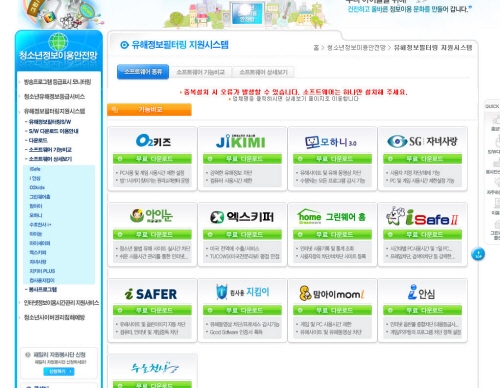 |
| 유해 사이트를 막아주는 프로그램을 설치해서 써보자. |
인터넷 익스플로러에는 웹 사이트의 콘텐츠 등급을 확인해 이용자가 설정한 등급을 벗어나면 콘텐츠를 차단하는 '콘텐츠 관리자'라는 기능이 있다.
① 인터넷 익스플로러를 열고 도구 → 인터넷 옵션을 눌러 [내용] 탭을 고른다. [콘텐츠 관리자] 의 [사용]을 눌러 [콘텐츠 관리자] 창을 연다.
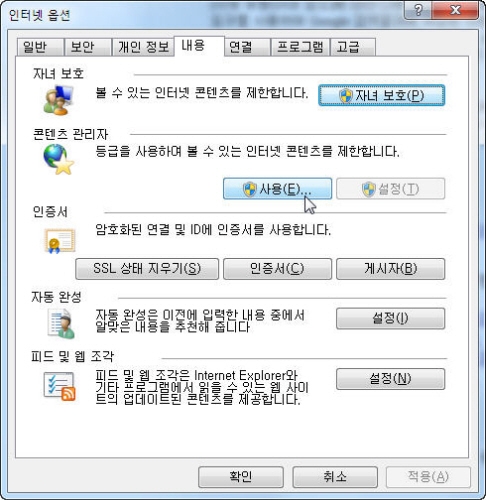 |
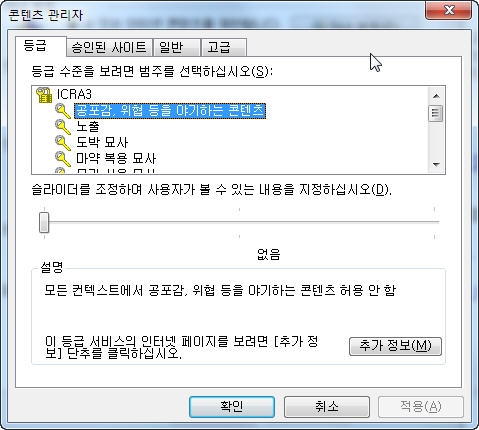 |
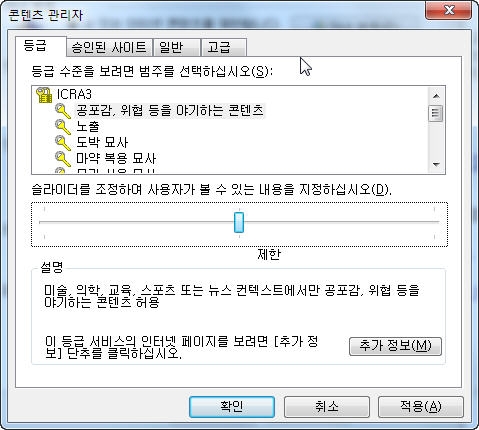 |
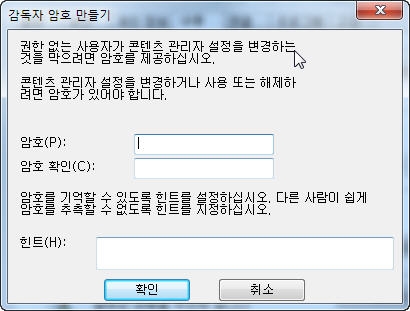 |
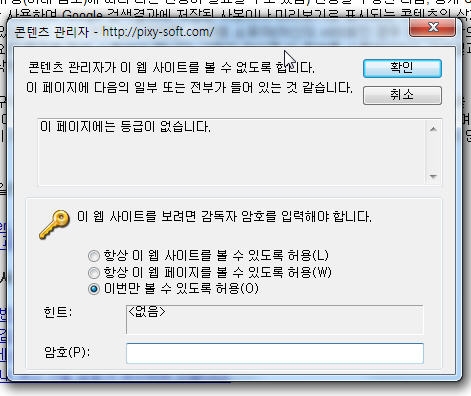 |
인터넷 페이지는 html 코드뿐 아니라 VBS, JS, PHP 등 스크립트 언어와 액티브X, JAVA 애플릿 등의 요소로 구성된다. 이런 구성 요소 사이에 스크립트 바이러스가 숨어 있을 수도 있다. 액티브X로 위장한 바이러스도 많다.
웹 사이트에 접속하기만 해도 감염될 수 있으므로 웹 서핑에 꼭 필요한 인터넷 익스플로러의 보안 설정을 손보면 위험을 최소화할 수 있다. 인터넷 익스플로러의 도구 → 인터넷 옵션을 누르고 [보안] 탭을 골라 [사용자 지정 수준] 을 누른다. [보안 설정] 창에서 [스크립트] 항목을 찾는다. 스크립트 코드 실행에 대한 보안 설정 옵션이 여럿 있다.
모두 허용하지 않으면 스크립트를 전혀 쓰지 않기 때문에 보안은 강화되지만 웹페이지가 제대로 표시되지 않을 수 있다. [확인]을 눌러 스크립트가 실행할 때마다 이용자가 허용 여부를 결정할 수 있도록 바꾼다.
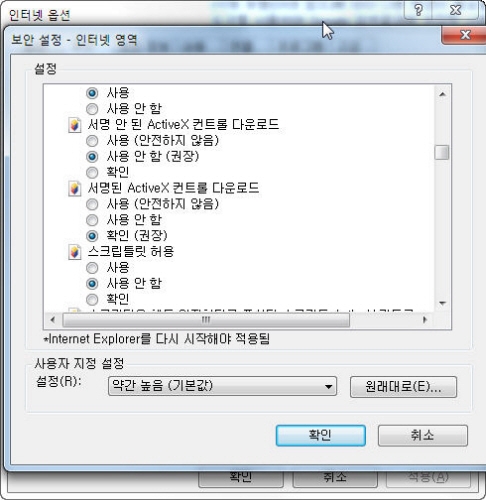 |
| 인터넷 옵션의 [보안] 탭에서 스크립트 옵션을 손본다. |
요즘은 이메일을 쓰지 않는 이가 드물 정도다. 메일은 그만큼 유용한 기술이지만 보안 취약점과 스팸메일이라는 문제를 가지고 있기 때문에 잘못하면 이용자에게 큰 피해를 줄 수도 있다. 발송 비용이 거의 들지 않아 광고, 해킹, 스파이웨어, 바이러스 등을 퍼뜨리기 위한 스팸메일이 무척 많이 돌고 있다.
보안에 취약한 웹 메일
네이버 등 포털에 가입하면 웹 메일 계정을 무료로 준다. 이런 웹 메일은 보안에 취약하다. 메일을 발송할 때 웹에서 쓰는 HTTP 프로토콜을 쓰기 때문에 누군가가 마음만 먹는다면 어렵지 않게 훔쳐볼 수 있다.
또 HTML 형태의 메일은 스크립트 등을 포함시킬 수 있어 바이러스에 악용될 여지가 많다. PC방이나 공용 PC 등 여러 명이 쓰는 PC에서 메일을 확인하기 위해 로그인하면 흔적이 남을 수 있다. 이용자의 작은 부주의로 자신의 메일 내용이 다른 사람에게 노출될 위험이 크다는 이야기다.
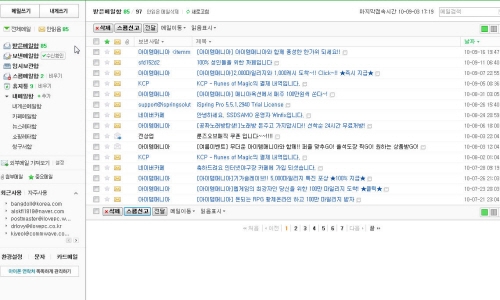 |
| 웹 메일은 편리하지만 그만큼 보안에 취약하다. |
아웃룩 익스플레스로 메일을 받지 않고 웹 메일 등을 이용한다면 어떻게 해야 할까? 다음 몇 가지 주의사항을 참고하면 피해를 줄일 수 있다.
① 메일을 보낸 사람의 ID, 메일 제목 등이 이상한 것 같으면 굳이 읽어볼 필요 없이 지운다.
② 선정적이거나 사행심을 조장하는 제목, 광고 등은 특히 주의한다. 평범한 문서파일로 보이는 파일도 실제로는 악성프로그램일 가능성이 있으니 함부로 열지 않는다.
③ 메일을 보낸 사람의 신원이 확실할 때에만 열어본다. 그러나 메일을 보낸 사람도 악성프로그램에 감염되어서 자동으로 보내진 메일일 수 있다. 첨부된 파일을 열기 전에 바이러스 검사를 하자.
④ 백신프로그램의 실시간 감시를 켜 놓으면 첨부 파일을 열어볼 때 검사를 하므로 꼭 켜두자.
팁 : 스팸메일을 조심하자
스팸메일은 여러 사람에게 쓸모없는 정보를 전파하고 광고와 악성 소프트웨어를 퍼뜨리기 위해 쓰인다. 스팸메일 발송자들은 인터넷에 있는 메일 주소를 자동으로 검색하고 모아주는 주소 수집기를 이용한다. 메일 주소 수집을 목적으로 웹 사이트를 만들기도 한다.
이렇게 모인 메일 주소는 자동으로 메일을 발송하는 프로그램에 등록되어 스팸메일 발송에 악용된다. 스팸메일을 막으려면 웹 사이트 회원가입을 신중하게 한다. 웹 사이트, 인터넷 쇼핑몰 등에 가입하면 자신의 메일 주소가 인터넷 곳곳에 남기 때문에 스팸메일이 폭증한다. 회원가입이 꼭 필요한 것인지 메일 주소를 남겨도 신뢰할 만한 사이트인지 확인한다.
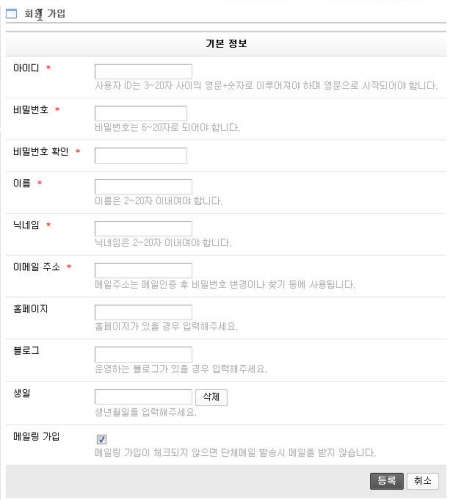 |
| 회원 가입이 필요하다고 해서 아무 곳이나 가입을 하면 메일 주소는 물론 개인정보까지 유출될 수 있다. |
웹사이트에 메일 주소를 올리면 주소 수집기가 가져가므로 공개 게시판 등에 메일 주소를 남기지 않는 게 좋다. 꼭 남겨야 한다면 메일 주소에 들어가는 '@' 와 '.'를 다른 글자로 대체해서 남긴다. 프로그램은 알아볼 수 없지만 사람이 보면 확인 가능하도록 말이다.
예를 들어 abc@abc.com 을 'abc골뱅이abc닷컴'으로 입력하면 사람을 의미를 알지만 프로그램을 알아볼 볼 수 없다. 또한 주로 쓰는 메일 주소 대신 스팸메일용으로 쓰일 공개 메일 주소를 하나 장만해 두는 것도 좋다. 또 특정 주소의 메일을 차단하는 수신 거부 기능과 특정 단어가 들어가는 메일을 차단하는 필터링 기능을 적극 활용한다.
보안 팁 : 오피스 프로그램에서 매크로를 제한하자
매크로 바이러스는 마이크로소프트 오피스 프로그램의 매크로 기능을 이용하는데 바이러스가 담긴 문서를 열면 감염되는 것이 문제다. 때문에 매크로가 포함된 문서를 열 때는 매크로를 실행 옵션을 정해 바이러스 피해를 막을 수 있다. 오피스 프로그램을 열고 도구 → 매크로 → 보안을 누른다. [보안] 창이 열리면 [보안 수준] 탭을 고른다. 낮음, 보통, 높음 중에 고를 수 있다. 각 항목은 다음을 참조한다.
낮음 매크로에 바이러스가 있는지 검사하지 않고 무조건 실행한다
보통 문서를 열 때 바이러스가 있는지 검사하고 실행할지를 이용자가 선택할 수 있다.
높음 신뢰할 수 있는 서명이 포함된 문서의 매크로만 실행하고, 서명이 없으면 무조건 실행하지 않게 막는다.
보안 수준을 [보통]으로 하면 바이러스가 있는지 검사할 수 있지만 오피스를 지원하는 백신 프로그램이 설치되어 있어야 작동한다. [보안] 창의 [보안 수준] 탭 아래에 [바이러스 프로그램이 설치되었습니다] 라고 표시된다면 오피스를 지원하는 백신 프로그램이 깔린 것이다.
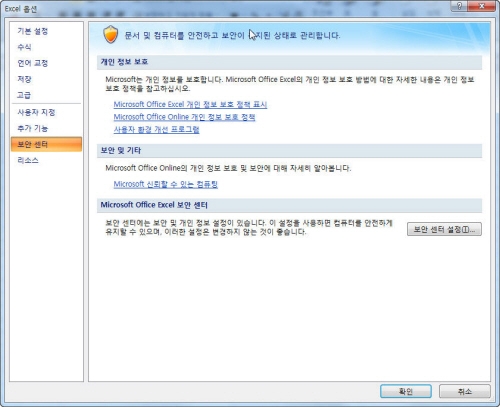 |
| 오피스의 [보안 센터]에서 매크로에 대한 보안 설정을 한다. |
외부 공격을 막기 위해 보안 프로그램을 까는 것은 너무나 당연하다. 하지만 하루가 멀다 하고 새로운 악성 코드가 나오는 통에 보안 프로그램만 믿을 수는 없다. 최근의 악성코드는 독립적인 파일로 실행되는 게 많아서 실행을 멈추면 피해를 줄일 수 있다. 현재 실행 중인 프로세스 중에서 무엇이 악성코드인지 아는 것은 쉬운 일이 아니다. 따라서 평소에 실행 프로세스에 관심을 갖고 있어야 긴박한 상황에서 도움을 받는다.
보안 팁 : 프로세스에 실행 중인 스파이웨어를 멈추자
현재 실행 중인 프로세스에서 스파이웨어를 찾으려면 다른 모든 작업을 끝내는 게 좋다. 프로세스가 적어야 찾기 쉽다. 프로세스를 확인하려면 [작업 관리자]를 이용한다. 윈도우 비스타와 7에서 을 누른 다음 [작업 관리자 실행] 을 누른다. [작업 관리자]가 뜨면 [프로세스] 탭을 누른다. 의심이 가는 프로세스를 찾아 [프로세스 끝내기]를 눌러 종료한다.
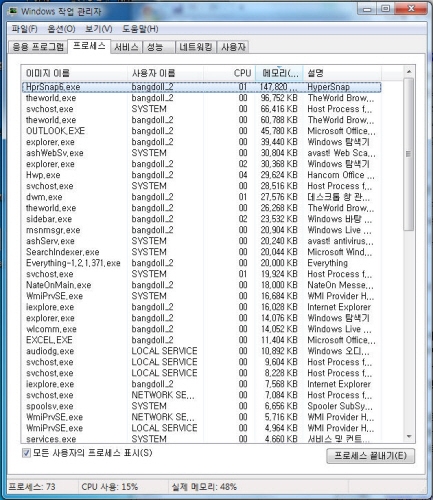 |
| 프로세스에서 수상한 프로그램을 찾아 중지한다. |
스파이웨어는 윈도우가 도는 동안 계속 활동하면서 해를 끼친다. 대부분의 스파이웨어는 윈도우가 부팅할 때 자동으로 실행되도록 만들어진다. 때문에 시작 프로그램에 잘 모르는 프로그램이 있는지 확인하는 게 좋다. 시작 프로그램을 보려면 윈도우 비스타와 7에서 시작 → 검색 창에 msconfig라고 입력하고 Enter 키를 누르면 [시스템 구성 유틸리티]가 실행된다.
[시작 프로그램] 탭을 누르면 윈도우가 부팅하면서 자동으로 실행되는 프로그램의 목록이 뜬다. 시작 항목, 명령, 위치 등의 정보가 있다.
[시작 항목]은 프로그램 이름이 표시되고, [명령] 은 프로그램 파일이 있는 위치가 표시된다. [위치]는 레지스트리 값을 알려준다. [시작 항목] 에 나오는 프로그램 이름을 살펴서 수상하다고 생각되는 것을 찾는다. 파일 이름을 스파이웨어 백과사전 사이트( www.windowexe.com )나 안철수 연구소의 스파이웨어 정보 사이트(kr.ahnlab.com/info/securityinfo/virusSearch.ahn)에서 검색한다. 스파이웨어가 확실하면 리스트 옆 체크박스의 체크를 없애고 재부팅한다.
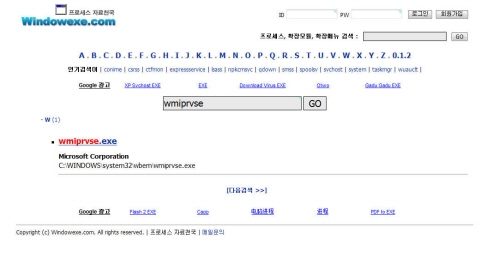 |
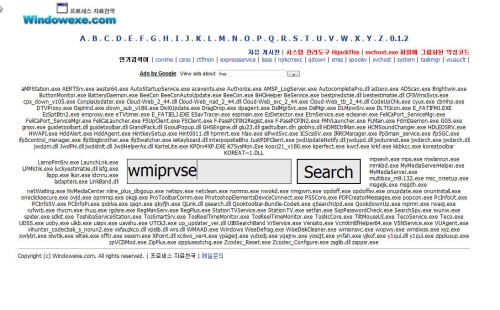 |
| 프로세스 이름으로 스파이웨어인지 검색할 수 있다. |
▶ 더 강력해진 한방, 시만텍 노턴 360 4.0
▶ 안철수연구소가 내놓은 '좀비PC 예방 10계명'
▶ 스마트폰 보안이 '뜬다'
▶ 맥아피 인수한 인텔, 모바일보다 보안?
이버즈 트위터에 추가하기
PC사랑 취재부(www.ilovepc.co.kr)
'▒ 컴퓨터자료 ▒' 카테고리의 다른 글
| 악성코드 'DNS체인저' 주의보 오는 9일 전 세계 27만대 컴퓨터 '먹통'될 수 있어 (0) | 2012.07.06 |
|---|---|
| 해커가 못뚫는 인터넷 비밀번호 만들기 (0) | 2011.06.29 |
| 컴퓨터 용어 모음 (0) | 2010.01.26 |
| 마이크로소프트(MS) 윈도 XP 서비스팩 3 출시 (0) | 2008.04.23 |
| 인터넷은 가고 … 이젠 1만배나 빠른 `그리드` 시대 (0) | 2008.04.07 |